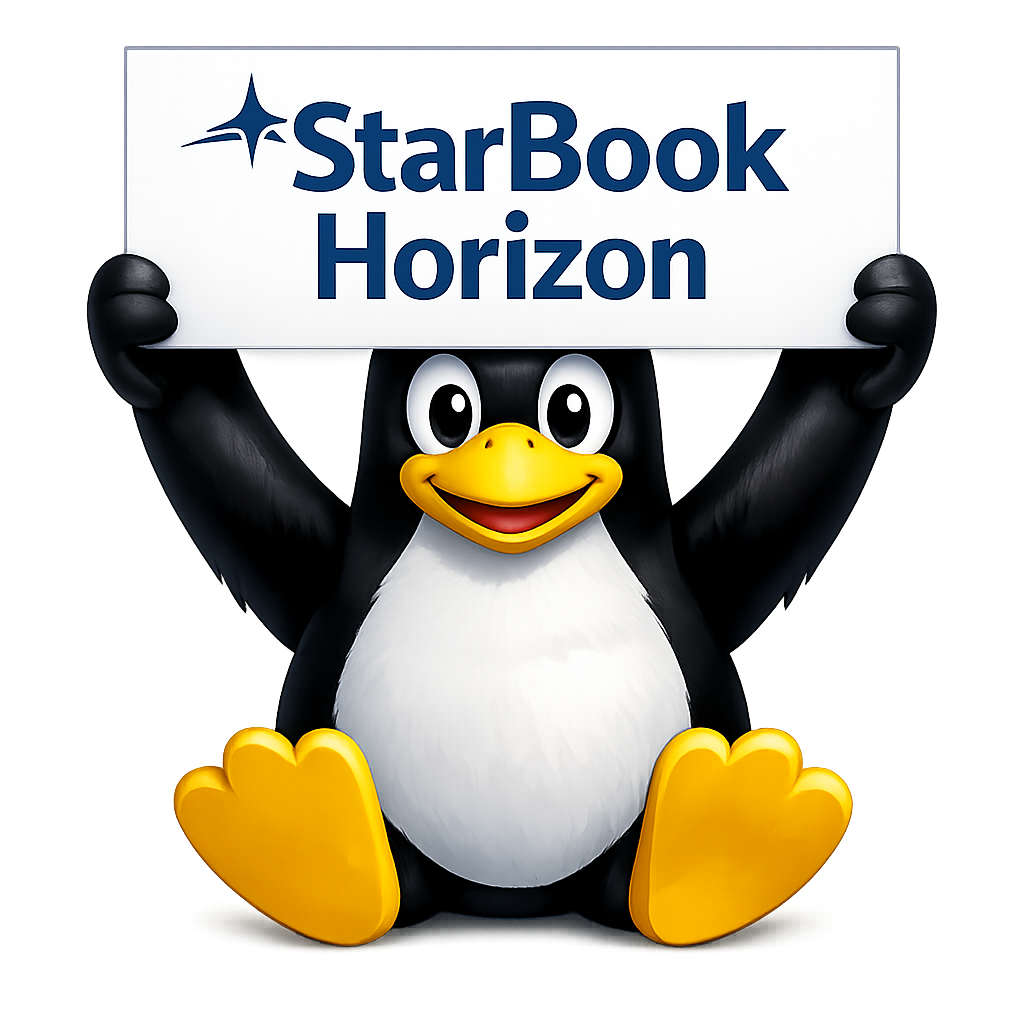Nitrux 5.1 markerar ett tydligt brott med hur många moderna Linuxdistributioner positionerar sig. Genom att slopa officiellt stöd för virtuella maskiner och i stället optimera systemet enbart för fysisk hårdvara väljer projektet en smalare men mer kontrollerad väg. Resultatet är ett skrivbords-Linux som prioriterar prestanda, förutsägbarhet och säkerhet framför flexibilitet – och som tydligt definierar vad systemet är, och inte är, tänkt att användas till.

Med version 5.1 tar Nitrux ett ovanligt och tydligt steg bort från strömmen. Projektet avslutar officiellt stödet för att köra systemet i virtuella maskiner och väljer i stället att helt fokusera på installation och drift direkt på fysisk hårdvara. Beslutet är kontroversiellt i en tid då virtualisering är standard, men speglar Nitrux långsiktiga filosofi om kontroll, prestanda och förutsägbarhet.
Ett Linux byggt för ett enda scenario
Nitrux är ett immutabelt, systemd-fritt Linux baserat på Debian, med AppImage som huvudsaklig metod för programdistribution. Systemet är designat som ett skrivbordsoperativsystem snarare än en flexibel plattform för testmiljöer eller servrar.
I Nitrux 5.1 tas alla VM-specifika komponenter bort, inklusive SPICE-stöd, QXL-drivrutiner för X.Org och Hyper-V-moduler. Distributionen kan fortfarande starta i många hypervisors, men buggrapporter från virtuella miljöer kommer inte längre att accepteras. Försöker man starta Nitrux i en virtuell maskin visas ett varningsmeddelande innan systemet startar om.
En enda kernel med tydlig prestandaprofil
Tidigare versioner av Nitrux erbjöd flera kärnalternativ, men från och med 5.1 gäller en enda väg. Systemet levereras med Linux 6.18 LTS, kompilerad med prestandapatchar från CachyOS. Den tidigare använda Liquorix-kärnan har helt tagits bort.
Processchemaläggaren SCX används nu som standard, tillsammans med I/O-schemaläggaren ADIOS. Kombinationen är avsedd att ge lägre latens och mer förutsägbart beteende, särskilt på moderna processorer och snabba lagringsenheter. Fokus ligger inte på maximal kompatibilitet, utan på konsekvent beteende på känd hårdvara.
Wayland i centrum för skrivbordet
Skrivbordsmiljön fortsätter att kretsa kring Hyprland, som i denna version uppdaterats till 0.52 tillsammans med tillhörande verktyg. KDE Frameworks 6.20 och Qt 6.9.2 ingår också, vilket ger ett modernt och enhetligt grafiskt ramverk.
Waybar har fått en ny flytande design, Crystal Dock har uppdaterats och applikationsstartaren Wofi använder nu genomgående rundad geometri. Flera långvariga irritationsmoment har åtgärdats, bland annat problem med flera överlappande launcher-fönster. Skärmlås och skärmdumpsverktyg har samtidigt fått utökad funktionalitet.
Nätverk och säkerhet med stramare tyglar
Nitrux 5.1 skärper nätverks- och säkerhetsinställningarna markant. NetworkManager är nu konfigurerad att använda dnscrypt-proxy som standard och ignorera DNS-servrar som delas ut via DHCP. Syftet är att minska risken för DNS-läckor och öka användarens integritet.
UFW ersätts av Firewalld som standardbrandvägg. För att göra den mer lättillgänglig i en Wayland-miljö introduceras Cinderward, ett nytt grafiskt verktyg byggt med MauiKit. Bluetooth-stacken har också stramats åt genom säkrare parningslägen, borttagna lågkvalitativa ljudprofiler och minskad passiv exponering.
Ett mer självkritiskt system
Bland de mer ovanliga nyheterna finns ett nytt lager för hårdvaruvalidering. Systemet kontrollerar tidigt om CPU-funktioner, GPU-stöd och ISO-val matchar varandra, samt om användaren försöker köra arbetsflöden som projektet inte längre stöder. I vissa fall kan detta innebära att systemet vägrar starta.
För utvecklarna innebär detta färre svårdiagnosticerade fel och ett mer supportbart system. För användaren innebär det tydligare gränser för vad Nitrux är tänkt att vara.
Mindre bagage, tydligare riktning
Flera komponenter har helt tagits bort, däribland SwayOSD, nwg-displays, Seatd, Tini, Plasma Firewall och kvarvarande SysV-skript. Enligt utvecklarna är detta ett led i att minska komplexitet och historiskt arv, samt att ytterligare renodla systemet kring Wayland och en systemd-fri arkitektur.
Ett Linux som väljer bort flexibilitet
Nitrux 5.1 är inte ett allround-Linux och gör inga försök att vara det. Det är inte avsett för virtuella maskiner, inte för servrar och inte för användare som vill experimentera fritt med systemets grundläggande delar.
I stället positionerar sig Nitrux som ett kompromisslöst skrivbordsoperativsystem för dem som vill köra direkt på hårdvaran, med tydliga tekniska ramar och ett starkt fokus på prestanda, säkerhet och kontroll. I en värld där flexibilitet ofta prioriteras väljer Nitrux konsekvens, även när det innebär att säga nej.